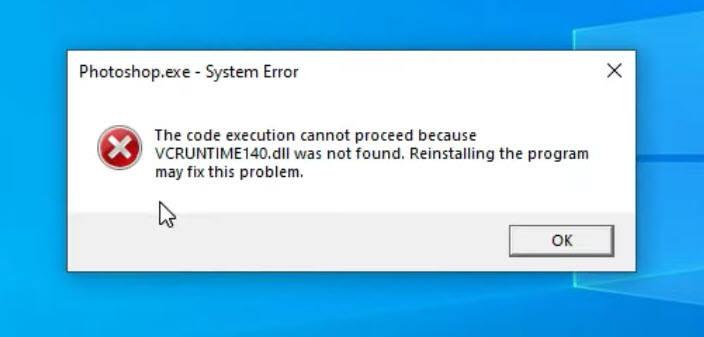
কোড এক্সিকিউশন অগ্রসর হতে পারে না ত্রুটি সাধারণত ঘটে কারণ a নির্দিষ্ট DLL ফাইল পাওয়া যায়নি . এটি বিভিন্ন DLL ফাইলের জন্য হতে পারে যেমন MSVCP140.dll, MSVCP120.dll, VCRUNTIME140.dll ইত্যাদি। একটি প্রোগ্রাম চালু বা বন্ধ করার সময় আপনি যদি এই সমস্যার সম্মুখীন হন, চিন্তা করবেন না। এই পোস্টটি পড়ার পরে, আপনি কীভাবে এটি সহজে এবং দ্রুত ঠিক করবেন তা জানতে পারবেন।
এই সংশোধনগুলি চেষ্টা করুন:
কোড এক্সিকিউশনের জন্য এখানে 4টি সহজ সংশোধন করা হয়েছে যা কোন DLL ফাইল অনুপস্থিত থাকুক না কেন ত্রুটি বার্তা এগিয়ে যেতে পারে না। আপনি তাদের সব চেষ্টা করতে হবে না. যতক্ষণ না আপনি সমস্যার সমাধান করে এমন একটি খুঁজে না পান ততক্ষণ শুধু তালিকার নিচের দিকে কাজ করুন।
- আপনার কীবোর্ডে, টিপুন উইন্ডোজ লোগো কী এবং আর একই সময়ে রান কমান্ড আহ্বান করতে। তারপর টাইপ করুন appwiz.cpl এবং ক্লিক করুন ঠিক আছে .

- প্রোগ্রামটিতে ডান ক্লিক করুন এবং ক্লিক করুন আনইনস্টল করুন .

- আপনার কীবোর্ডে, টিপুন উইন্ডোজ লোগো কী এবং আর একই সময়ে রান কমান্ড আহ্বান করতে। টাইপ %প্রোগ্রাম তথ্য% মাঠে এবং প্রেসে প্রবেশ করুন .

- প্রোগ্রাম ফোল্ডারটি সনাক্ত করুন এবং এটি মুছুন।
- আবার, চাপুন উইন্ডোজ লোগো কী এবং আর রান বক্স খুলতে আপনার কীবোর্ডে। টাইপ %অ্যাপ্লিকেশন তথ্য% এবং টিপুন প্রবেশ করুন .

- প্রোগ্রাম ফোল্ডারটি সনাক্ত করুন এবং এটি মুছুন।
- পরিবর্তনগুলি কার্যকর হওয়ার জন্য আপনার কম্পিউটার পুনরায় চালু করুন৷
- প্রোগ্রামের অফিসিয়াল সোর্সে যান। তারপর ম্যানুয়ালি ডাউনলোড করে পুনরায় ইনস্টল করুন।
- Forect খুলুন এবং ক্লিক করুন হ্যাঁ আপনার পিসি একটি বিনামূল্যে স্ক্যান চালানোর জন্য.

- Forect আপনার কম্পিউটার পুঙ্খানুপুঙ্খভাবে স্ক্যান করবে. এটি কয়েক মিনিট সময় নিতে পারে।

- একবার হয়ে গেলে, আপনি আপনার পিসিতে সমস্ত সমস্যার একটি বিশদ প্রতিবেদন দেখতে পাবেন। তাদের স্বয়ংক্রিয়ভাবে ঠিক করতে, ক্লিক করুন মেরামত শুরু করুন . এর জন্য আপনাকে সম্পূর্ণ সংস্করণ কিনতে হবে। কিন্তু চিন্তা করবেন না। যদি ফোর্টেক্ট সমস্যার সমাধান না করে, আপনি 60 দিনের মধ্যে ফেরতের অনুরোধ করতে পারেন।

- ক্লিক করুন শুরু করুন বোতাম টাইপ cmd উইন্ডোজ সার্চ বারে। তারপর কমান্ড প্রম্পটে রাইট ক্লিক করুন এবং নির্বাচন করুন প্রশাসক হিসাবে চালান .

- ক্লিক হ্যাঁ যখন আপনাকে চালিয়ে যেতে বলা হয়।

- নিম্নলিখিত কমান্ডটি টাইপ করুন এবং টিপুন প্রবেশ করুন .
|_+_| - প্রক্রিয়াটি সম্পূর্ণ হওয়ার জন্য কয়েক মিনিট অপেক্ষা করুন। তারপরে আপনি একটি বার্তা দেখতে পারেন যা বলে উইন্ডোজ রিসোর্সেস প্রোটেকশন দূষিত ফাইল খুঁজে পেয়েছে এবং সফলভাবে সেগুলি মেরামত করেছে .
- এটি কাজ করে কিনা তা দেখতে সমস্যাযুক্ত অ্যাপ্লিকেশনটি চালু করুন। যদি তা না হয়, আপনি DISM টুল দিয়ে সমস্যা সমাধান চালিয়ে যেতে পারেন।
- চালান প্রশাসক হিসাবে কমান্ড প্রম্পট আবার নিচের মত কমান্ড লিখুন:
|_+_|এটি আপনার পিসির উইন্ডোজ কম্পোনেন্ট স্টোরের দুর্নীতি স্ক্যান করবে।
|_+_|এটি আপনার পিসির স্বাস্থ্য পুনরুদ্ধার করবে। - যান DLL-files.com .
- সার্চ বারে ত্রুটি সৃষ্টিকারী নির্দিষ্ট DLL ফাইলটি টাইপ করুন (উদাহরণস্বরূপ MSVCP140.dll), এবং ক্লিক করুন DLL ফাইল অনুসন্ধান করুন .

- আপনার অপারেটিং সিস্টেমের সাথে সম্পর্কিত সর্বশেষ DLL ফাইলটি নির্বাচন করুন এবং ক্লিক করুন ডাউনলোড করুন .

- এটি ডাউনলোড হওয়ার পরে, আপনার কম্পিউটারে আপনার পছন্দ মতো যেকোনো স্থানে জিপ ফাইলটি বের করুন। তারপর ফোল্ডার থেকে DLL ফাইলটি কপি করুন এবং এটিতে পেস্ট করুন C:WindowsSystem32 পাশাপাশি গেম বা অ্যাপ্লিকেশনের ফোল্ডার ইনস্টল করুন যে ফাইল অনুরোধ.
- চালান ড্রাইভার সহজ এবং ক্লিক করুন এখনই স্ক্যান করুন বোতাম ড্রাইভার ইজি তারপর আপনার কম্পিউটার স্ক্যান করবে এবং কোন সমস্যা ড্রাইভার সনাক্ত করবে।

- ক্লিক সব আপডেট করুন আপনার সিস্টেমে অনুপস্থিত বা পুরানো সমস্ত ড্রাইভারের সঠিক সংস্করণ স্বয়ংক্রিয়ভাবে ডাউনলোড এবং ইনস্টল করতে (এর জন্য প্রয়োজন প্রো সংস্করণ - আপনি ক্লিক করলে আপনাকে আপগ্রেড করতে বলা হবে সব আপডেট করুন ) অথবা আপনি ক্লিক করতে পারেন হালনাগাদ এটি বিনামূল্যে করতে, তবে এটি আংশিকভাবে ম্যানুয়াল।
 ড্রাইভার ইজির প্রো সংস্করণ সম্পূর্ণ প্রযুক্তিগত সহায়তার সাথে আসে।
ড্রাইভার ইজির প্রো সংস্করণ সম্পূর্ণ প্রযুক্তিগত সহায়তার সাথে আসে।
ফিক্স 1 - প্রোগ্রামটি পুনরায় ইনস্টল করুন
আপনি যখন কোড এক্সিকিউশন পান তখন ত্রুটি সতর্কতা অগ্রসর হতে পারে না, এটি সাধারণত সমস্যা সমাধানের জন্য আপনাকে প্রোগ্রামটি পুনরায় ইনস্টল করার পরামর্শ দেয়। আপনি যে প্রোগ্রামটি নিয়ে সমস্যায় পড়ছেন সেটির কারণ কিনা তা দেখতে আপনি সহজভাবে পুনরায় ইনস্টল করতে পারেন। আপনি একটি পরিষ্কার পুনরায় ইনস্টলেশন সঞ্চালন নিশ্চিত করতে, নীচের পদক্ষেপগুলি অনুসরণ করুন:
সমস্যাটির জন্য পরীক্ষা করার জন্য প্রোগ্রামটি চালু করুন। যদি এটি পুনরাবৃত্তি হয়, দ্বিতীয় পদ্ধতিতে যান।
ফিক্স 2 - আপনার সিস্টেম ফাইল মেরামত
নির্দিষ্ট DLL ফাইল পাওয়া যায়নি বা দূষিত না হওয়ার কারণে কোড নির্বাহ করা যাবে না। সিস্টেম ফাইলগুলি পুনরুদ্ধার করতে, আপনি হয় উইন্ডোজ বিল্ট-ইন ইউটিলিটি ব্যবহার করতে পারেন বা এটি স্বয়ংক্রিয়ভাবে করতে একটি পেশাদার পিসি মেরামতের সরঞ্জামের সুবিধা নিতে পারেন।
একটি পেশাদার উইন্ডোজ মেরামত টুল ব্যবহার করা আপনার সিস্টেম চেক করার সবচেয়ে সহজ এবং দ্রুততম উপায়। এটি আপনার সিস্টেম ফাইল, DLL এবং রেজিস্ট্রি কীগুলিকে প্রতিস্থাপন করবে যেগুলি প্রতিস্থাপন ফাইলগুলির একটি সম্পূর্ণ ডাটাবেস থেকে নতুন স্বাস্থ্যকরগুলির সাথে দূষিত বা ক্ষতিগ্রস্ত হয়েছে৷
সিস্টেম ফাইল চেকার এবং ডিআইএসএম কমান্ড টুল আপনাকে সমস্ত সিস্টেম ফাইলের অখণ্ডতা স্ক্যান করতে এবং সঠিকগুলির সাথে ভুল বা অনুপস্থিত সংস্করণগুলি পুনরুদ্ধার করতে সহায়তা করতে পারে। কিন্তু এই প্রক্রিয়া একটু জটিল এবং সময়সাপেক্ষ হতে পারে।
বিকল্প 1 - স্বয়ংক্রিয়ভাবে (প্রস্তাবিত)
ফোর্টেক্ট একটি শক্তিশালী উইন্ডোজ মেরামত সমাধান যা স্বয়ংক্রিয়ভাবে সিস্টেম ফাইল প্রতিস্থাপন করে কাজ করে। এটি শুধুমাত্র ক্ষতিগ্রস্ত বা দূষিত DLL ঠিক করতে পারে না কিন্তু ভাইরাস বা ম্যালওয়ারের মতো নিরাপত্তা হুমকিও সনাক্ত করতে পারে যা আপনার পিসির স্থায়িত্বকে প্রভাবিত করে। সবচেয়ে গুরুত্বপূর্ণ, এটি আপনার প্রোগ্রাম, সেটিংস বা ব্যবহারকারীর ডেটার কোন ক্ষতি করে না।
বিকল্প 2 - ম্যানুয়ালি
নীচে আমরা আপনাকে দেখাব কিভাবে সিস্টেম ফাইল চেকার এবং DISM.exe টুল ধাপে ধাপে চালাতে হয়।
এখন আপনি সিস্টেম ফাইলগুলির সাথে সবকিছু ঠিকঠাক পেতে সক্ষম হবেন এবং ত্রুটি কোডটি চলে যাবে। যদি না হয়, নীচের ফিক্স চেক আউট.
ফিক্স 3 - DLL ফাইলটি ম্যানুয়ালি ইনস্টল করুন
যদি DLL ফাইল পুনরুদ্ধার করা সমস্যার সমাধান না করে, তাহলে আপনি ম্যানুয়ালি DLL ফাইলটি ইনস্টল করার চেষ্টা করতে পারেন। সঠিক এবং নিরাপদ DLL ফাইলগুলি খুঁজে পেতে, কেবল DLL-files.com দেখুন।
আবার চেক করতে আপনি অ্যাপটি রিস্টার্ট করতে পারেন। যদি ত্রুটি অদৃশ্য হয়ে যায়, অভিনন্দন! যদি না হয়, আপনি চেষ্টা করতে পারেন আরো একটি সংশোধন আছে.
ফিক্স 4 - আপনার ডিভাইস ড্রাইভার আপডেট করুন
কোড এক্সিকিউশন অগ্রসর হতে পারে না ড্রাইভারের সমস্যার কারণেও ত্রুটি হতে পারে। যদি উপরের পদক্ষেপগুলি সমস্যার সমাধান না করে, তাহলে আপনাকে আপনার ডিভাইস ড্রাইভারকে সর্বশেষে আপডেট করতে হবে, কারণ প্রোগ্রামগুলি সহজে চালানোর জন্য এটি প্রয়োজনীয়।
ড্রাইভারটিকে ম্যানুয়ালি আপডেট করতে, আপনি ডিভাইস প্রস্তুতকারকের অফিসিয়াল ওয়েবসাইটে যেতে পারেন এবং আপনার অপারেটিং সিস্টেমের সাথে সামঞ্জস্যপূর্ণ সাম্প্রতিকতম ড্রাইভারটি ডাউনলোড করতে পারেন।
যদি আপনার ধৈর্য বা কম্পিউটার দক্ষতা না থাকে যে এটি ম্যানুয়ালি করার জন্য, আপনি পরিবর্তে, এটি স্বয়ংক্রিয়ভাবে করতে পারেন ড্রাইভার সহজ . ড্রাইভার ইজি স্বয়ংক্রিয়ভাবে আপনার সিস্টেমকে চিনবে এবং সমস্ত ইনস্টল করা ডিভাইস এবং আপনার উইন্ডোজ সংস্করণের জন্য সঠিক ড্রাইভার খুঁজে পাবে এবং এটি সঠিকভাবে ডাউনলোড এবং ইনস্টল করবে:
আপনি যদি সাহায্যের প্রয়োজন হয়, যোগাযোগ করুন ড্রাইভার ইজির সহায়তা দল এ support@letmeknow.ch .
এখন আপনার পিসি পিক পারফরম্যান্সে পুনরুদ্ধার করা উচিত এবং সমস্ত ড্রাইভার আপডেট করা হয়েছে।
আশা করি উপরের সমাধানগুলির মধ্যে একটি আপনাকে কোড এক্সিকিউশনের সাথে সহায়তা করে ত্রুটিটি এগিয়ে যেতে পারে না। আপনার যদি কোন প্রশ্ন বা পরামর্শ থাকে, অনুগ্রহ করে নীচে একটি মন্তব্য করতে বিনা দ্বিধায়।













![[স্থির] সমুদ্র চোরের পিসিতে ভয়েস চ্যাট কাজ করছে না](https://letmeknow.ch/img/sound-issues/64/sea-thieves-voice-chat-not-working-pc.jpg)
![[স্থির] OBS মাইক কাজ করছে না | 6টি সেরা সমাধান 2024](https://letmeknow.ch/img/knowledge-base/57/obs-mic-not-working-6-best-solutions-2024.jpg)




